从零开始学基于ARKit的Unity3d游戏开发系列16


在本课的内容中,我们将继续对ShootEnemy.cs脚本中的代码进行一些优化和完善工作。首先给武器添加一些弹药。
在Unity编辑器的Hierarchy视图中找到Canvas对象,然后右键单击,选择UI-Image,添加一个新的
Image控件,将其命名为Weapon1。在Inspector视图中将其Source Image设置为UIMask。然后将其Rect Transform中的Width 和Height属性值更改为280和170,如图所示。

为了方便我们调整UI元素的视觉效果,接下来选择Canvas中的btn_StartGame控件,并将其先禁用。
然后回到刚才添加的Weapon1控件,在Hierarchy视图中选中该控件,右键单击添加一个Image子对象,将其命名为weapon1Image。设置其Source Image为LT Handgun1。然后将Rect Transform中的Width和Height更改为160和130(主观调整)。

然后回到刚才添加的Weapon1控件,在Hierarchy视图中选中该控件,右键单击添加一个Text子对象,将其命名为ammoText。在Inspector视图中将其默认的文本内容更改为20。
更改Font为Jupiter,调整字体大小到合适的程度,比如55.
更改Color的R,G,B,A为255,255,255,180。也就是不完全透明的白色。
此外还要调整Width和Height到160和100,并调整Pos X和Pos Y,使其处于手枪图片的右下。
调整完成后在Game视图中的预览效果如下。

然后在Hierarchy视图中右键单击ammoText,选择Duplicate命令从而复制一个新的文本对象,并将其更名为ammoText2。
在Inspector视图中将其Text属性设置为/100。
更改Color为纯白色,然后调整其位置和字体大小,直到在Game视图中看到类似下面的效果。

需要说明的是,对UI元素的视觉效果调整是非常主观的,因此最好有美术设计人员的协助,或是培养自己的审美。
设置完成后,在Hierarchy视图中选择Weapon1对象,然后在Rect Trans
form中点击Anchors上面的小图标,注意要按住Alt键,然后选择Top Right的标志,如下图所示。

适当调整Pos X和Pos Y的数值,使其在Game视图中的显示类似下图:

然后我们再来添加其它武器。
在Hierarchy视图中选中Canvas对象,右键单击,选择UI-Image,添加一个新的Image对象,并将其命名为Grenade,并将其Source Image属性设置为UIMask。
调整Rect Transform中的Width和Height属性为150和150.
接着右键单击Grenade,选择UI-Image,为其添加一个新的Image子对象,设置其Source Image属性为LT Handgrenade 8。
选中Grenade对象,在Inspector视图中的Rect Transform中点击Anchors上面的小图标,注意要按住Alt键,然后选择Top Right的标志。这个操作和刚才调整手枪的UI元素位置类似。

然后调整手榴弹的图片位置到合适的地方。

在Hierarchy视图中选择Grenade对象,右键单击,选择Duplicate,并将其命名为HealthKit。
并将其下面Image子对象的Source Image设置为LT Healthpack.
然后调整其位置,直到看到类似下图的效果。
此时Hierarchy视图中Canvas下面新添加的几个对象的层级关系类似下图:
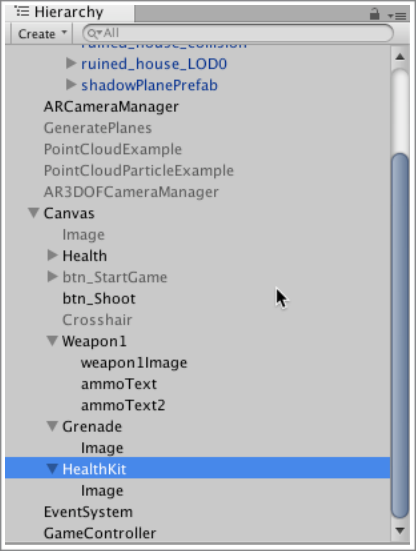
最后重新启用btn_StartGame对象即可。
2019年2月22日补充说明:
本课程即将更新到Unity 2018.3版
答疑说明:
1.为了方便大家对课程中的问题提问,创建了一个问答社区。大家后续有开发相关的问题请到课程答疑专区提问http://icode.fun/ask/forum.php
示例项目:
如果想要更全面深入的了解虚拟现实行业、产品和技术现状,虚拟现实相关的开发知识,以及相关的工作机会,可以关注我的知识星球。
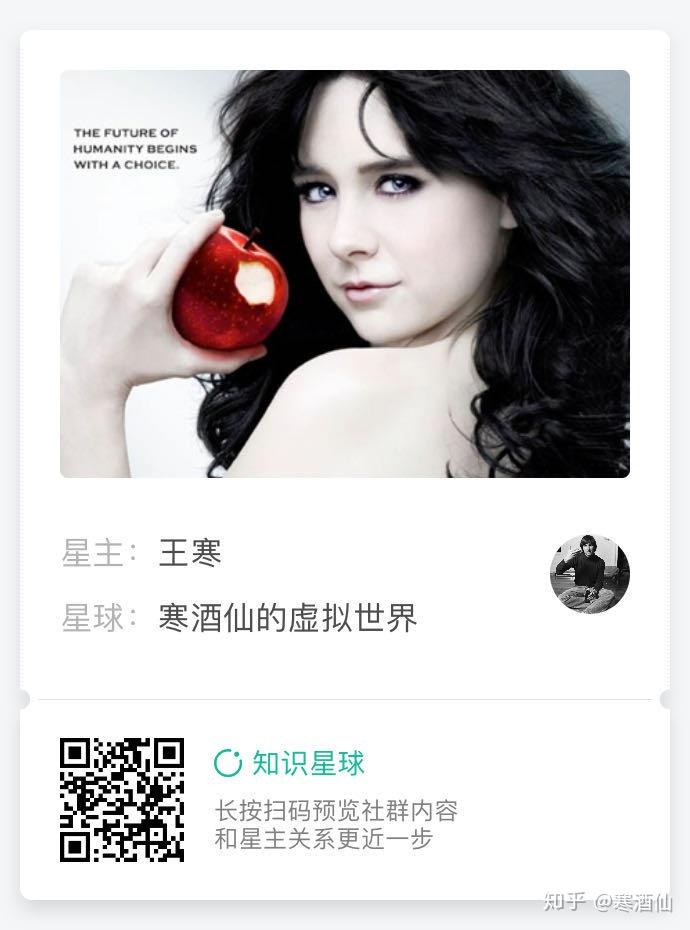
当然,如果囊中羞涩,也可以关注微信公众号vrlife,或头条号”寒酒仙“,大部分内容也会通过这些途径分享~
